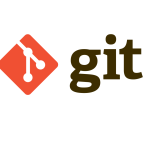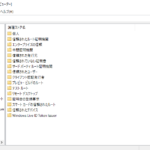RLoginの設定を別PCへ移行・共有する
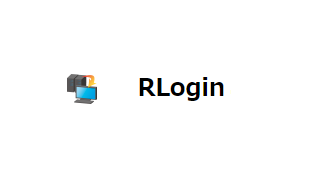
RLoginを使用していて、別PCに設定を移行したいとなった時にレジストリでの移行を行うための手順を調べたので記載しようと思います。
レジストリ以外のエクスポート方法(サーバーエントリファイルやプライベートプロファイル)については、『RLogin設定のエクスポート方法まとめ』も参考にしてください。
PCを買い替えた際、RLoginの設定を移したいなーと調べると、INIファイルで共有しよう!みたいなエントリをよく見かけます。
設定が10個程度ならまだいいですが、20,30と数が増えるとINIファイルの破損リスクはとても許容できません。(バックアップを取っていたとしても)
なのでRLoginの「レジストリをファイルに保存」機能を使って設定を移行・共有していきたいと思います。
RLoginの設定をレジストリに保存
RLoginには、レジストリに保存されている情報をファイル(regファイル)に保存してくれる機能があります。
この機能を使って設定をエクスポートします。
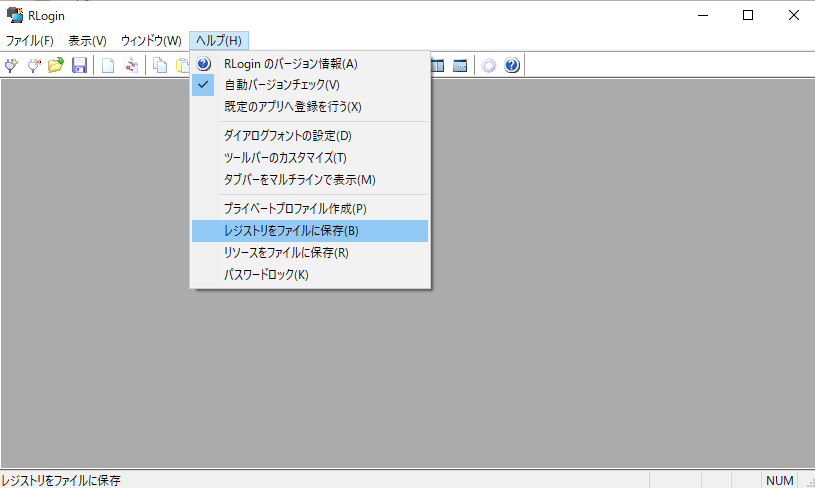
エクスポートすると、「RLogin-yyMMdd.reg」といったレジストリファイルが生成されます。
このファイルを任意の場所に保存し、RLoginの設定を移したいPCへファイルをコピーしましょう。
※中身をテキストエディタで見るとわかりますが、中身はRLoginのレジストリとなっています。
RLoginのレジストリファイルを読み込む
保存したレジストリファイルを読み込みます。
「RLogin-yyMMdd.reg」ファイルを新たに設定したいPCで実行します。
実行が完了したら、RLoginを起動してみてください。
設定がインポートされているのが確認できると思います。
※注意:ここで読み込まれるのはあくまで設定です。パスワードやパスフレーズはレジストリファイルの読み込みでも移行されません。新たに入力する必要があります。(最低限のセキュリティとして移行しないようになっています)
設定を移行元と移行先で合わせる
レジストリで移行すると、ほとんどの設定を移行できるのですが、一部設定だけは移行先で作業する必要があります。(これはINIファイルでも同じです)
ログファイルの出力先を設定する
ログファイルを出力する設定になっている場合、ディレクトリを同じように作成しておく必要があります。
保存しない場合作業の必要はありません。
鍵の置き場所、鍵を配置する
秘密鍵を移行元と同じように配置する必要があります。
大体がUser配下の.sshだと思います。
フォントをインストールする
フォントをカスタマイズしている場合、必要に応じてフォントをインストールしておく必要があります。
まとめ
・移行元で、RLoginの機能でレジストリをファイルに保存する
・移行先で、保存したレジストリファイルを読み込む
・パスワード、パスフレーズは再度入力(設定)する必要がある
・ログの出力先や、鍵の置き場所、フォントなどを合わせる必要がある
なお、レジストリ移行以外の方法やエクスポート手順の比較は別記事『RLogin設定のエクスポート方法まとめ:レジストリ・サーバーエントリファイル・プライベートプロファイル』で詳しく解説していますので、併せてご覧ください。
いかがでしょうか?
INIファイルと違って、設定を常に最新に共有できるわけではないですが、読み込み速度や安定性で僕はレジストリ保存が好きです。
INIファイルもUSBなどで持ち運びができたり、クラウドストレージで他PCと共有できるという点では、取り回しし易くていいと思います。
RLoginは、マニュアルを見ると大体解決すると思うので、参照してみるのもいいかと思います。
https://kmiya-culti.github.io/RLogin/
-
前の記事
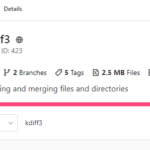
KDiff3は0.9.98以上のバージョンが現在も開発されている 2020.12.23
-
次の記事
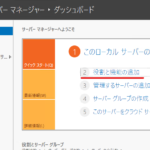
Windows Server 2019にActive Directoryを構築する 2021.01.06